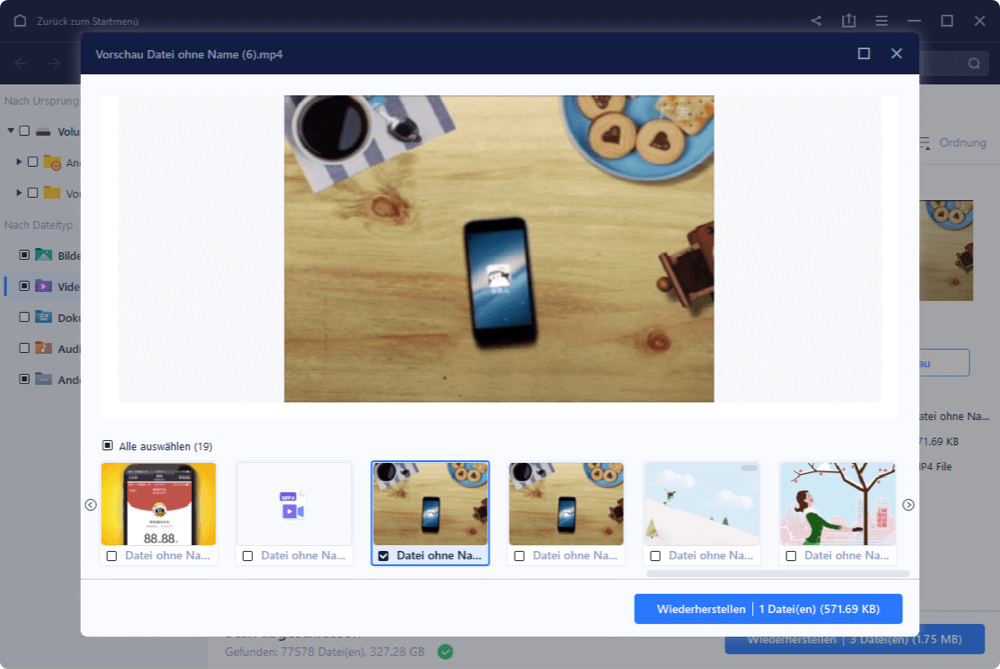Featured Artikel
Als weit verbreitete App zum Teilen von Videos in sozialen Netzwerken hat Tiktok eine Menge treuer und kreativer Nutzer. Auch meine Freunde und ich nehmen gerne ein kurzes Video auf. Dabei ist es immer ärgerlich, wenn ein Video gelöscht wird oder verloren geht.
Zum Glück ist in dieser Situatiom nicht alle Hoffnung verloren. Es gibt einige Dinge, die Sie tun können, um gelöschte TikTok-Videos oder Entwürfe von Videos wiederherzustellen. Hier zeigen wir, wie man Video zurück bekommt, nämlich mit Recovery-Software oder auf manuelle Weise.
Wie man gelöschte TikTok-Videos wiederherstellt – 3 Methoden
Hier haben wir 3 Wege zur Wiederherstellung von Tiktok-Videos skizziert. Wählen Sie den besten Ansatz basierend auf Ihren Bedürfnissen.
Methode 1. Wiederherstellen von gelikten Videos
- Öffnen Sie Tiktok über die Benutzeroberfläche Ihres Telefons.
- Klicken Sie auf das Ich-Symbol in der unteren rechten Ecke, um Ihr TikTok-Profil zu öffnen.
- Gehen Sie dann zum TikTok-Profilteil. Auf der rechten Seite können Sie ein Herz-Symbol sehen. Wählen Sie Herz, um Ihr geliebtes Video zu öffnen. (Hinweis: Ihr geliketes Video muss für die Öffentlichkeit sichtbar sein. Wenn nicht, prüfen Sie im nächsten Teil einen anderen Weg).
- Wählen Sie auf dem Bildschirm Herz-Video das gelöschte Video, das Sie wiederherstellen möchten.
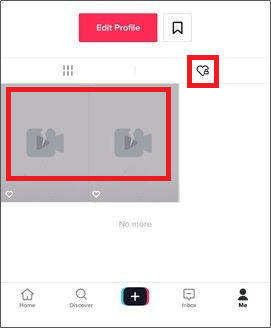
- Tippen Sie auf dem Bildschirm mit dem gelöschten Video auf die drei Punkte auf der rechten Seite.
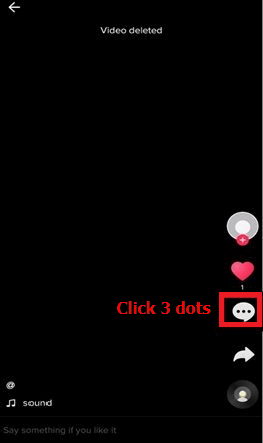
- Dann erscheinen mehrere Optionen, klicken Sie auf Video speichern. Ihr gelöschtes Video erscheint wieder in Ihrem Album.
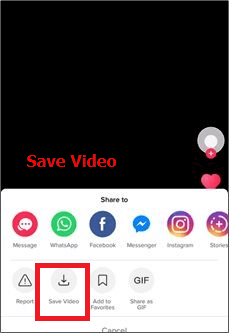
Methode 2. Videos aus Google Fotos und iOS Foto-App wiederherstellen (Backup erforderlich)
Sie können das automatische Backup auf Ihrem Telefon einstellen, auch wenn Sie es vorher kaum benutzt haben. Daher sollten Sie als erstes Ihr Backup überprüfen und Ihre gelöschten Videos wiederherstellen. Wenn Sie kein Backup haben, verschwenden Sie keine Zeit und gehen Sie zur zweiten Methode über.
Auf Ihrem Android-Telefon:
Führen Sie zunächst diese Schritte aus, um zu prüfen, ob Ihr Backup verfügbar ist. Wenn es verfügbar ist, können Sie gelöschte Videos über die Google Fotos-App wiederherstellen.
So überprüfen Sie Ihr Backup: Öffnen Sie die Google Fotos-App > Tippen Sie oben rechts auf dem Bildschirm auf Ihr Kontoprofil > Wählen Sie Fotos-Einstellungen > Vergewissern Sie sich, dass die Option "Sichern & Synchronisieren" aktiviert ist.
Schritte zum Wiederherstellen von Videos:
- Öffnen Sie Ihre Google Fotos-App.
- Tippen Sie oben links auf dem Bildschirm auf Menü.
- Wählen Sie Papierkorb.
- Wählen Sie die TikTok-Videos, die Sie wiederherstellen möchten.
- Tippen Sie auf das Symbol Wiederherstellen.
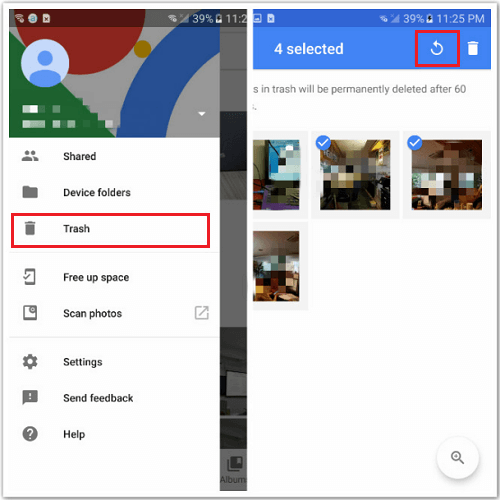
Auf Ihrem iPhone:
Der übliche Backup-Dienst im iPhone oder anderen iOS-Geräten ist iCloud. Genauso wie beim Android-Gerät empfehlen wir Ihnen zu überprüfen, ob die iCloud-Backup-Einstellung eingeschaltet ist.
Prüfen Sie die iCloud-Backup-Einstellung: Einstellungen > (Ihr Name) > iCloud > iCloud-Backup > Stellen Sie sicher, dass Sie iCloud-Backup eingeschaltet haben.
Schritte, um Videos wiederherzustellen:
- Greifen Sie auf iCloud.com zu, melden Sie sich mit Ihrem Konto an.
- Wählen Sie Einstellungen.
- Klicken Sie im Abschnitt Erweitert auf Dateien wiederherstellen.
- Wählen Sie die Dateien aus, die Sie wiederherstellen möchten.
- Tippen Sie auf Wiederherstellen.
Methode 3. TikTok Video mit der EaseUS Datenrettungssoftware wiederherstellen
Die oben genannten Methoden beziehen sich auf den Verlust des TikTok-Videos. Wenn Sie das Video auf Ihrem Computer gespeichert/ hochgeladen haben und die Daten aus irgendeinem Grund gelöscht wurden, kann Ihnen diese kostenlose Video-Wiederherstellungssoftware helfen, das Video wiederherzustellen.
Sie brauchen kostenlose Software von Drittanbietern, um die Lösung zu finden. Ein solches Tool ist EaseUS Data Recovery Wizard, das eine hohe Wiederherstellungsrate hat und mit Windows und Mac kompatibel ist.
Je früher Sie die Software verwenden, desto höher ist die Wahrscheinlichkeit, dass Sie das Video zurückbekommen.
- Unterstützte Videotypen: AVI, MOV, MP4, M4V, 3GP, 3G2, WMV, MKV, ASF, FLV, SWF, MPG, RM/RMVB, MPEG, usw.
- Unterstützte Geräte: SD-Karte, PC/Laptop, USB, HDD, SSD, Kamera, CF-Karte, u.a.
Folgen Sie dieser Anleitung, um gelöschte TikTok-Videos wiederherzustellen:
Schritt 1. Laden Sie die kostenlose Software herunter.
Schritt 2. Satrten Sie EaseUS Data Recovery Wizard. Wählen Sie das Speichermedium aus, von dem Ihre Videos verloren wurden, und klicken Sie dann auf "Scan". Das Programm wird das gewählte Speichermedium scannen und alle Ihre gelöschten Daten herausfinden.
Schritt 3. Das Tool listet zunächst alle gelöschten Dateien auf, woraufhin noch einmal die gesamte Festplatte durchleuchtet wird, um auch wirklich alle wiederherstellbaren Dateien(einschließlich der Videos) zu finden.
Schritt 4. Nun sehen Sie die Vorschau. Filtern Sie die Scan-Ergebnisse und wählen Sie Ihre Videos zur Wiederherstellung aus. Klicken Sie dann auf Wiederherstellen.
Weitere Optionen unter Windows: Daten aus Papierkorb und Backup wiederherstellen
Wenn Sie ein bestehendes Backup haben, geht es ganz einfach, Sie müssen nur Ihre Backup-Datei aus dem Dateiverlauf oder der Funktion "Sichern und Wiederherstellen" überprüfen.
Wie man gelöschte Tiktok-Entwürfe wiederherstellt
Wenn Sie TikTok deinstallieren oder neu installieren, sind alle Ihre Entwürfe ebenfalls weg. Wie können Sie also Ihre gelöschten Videoentwürfe wiederherstellen?
Diese Methode hat Einschränkungen. Wenn Sie beim Erstellen des Videoentwurfs nicht auf "Im Album speichern" klicken, dann sind die folgenden Schritte für Sie nutzlos. Ihr Videoentwurf kann dann leider nicht wiederhergestellt werden.
Einfache Anleitung, um Ihre Videoentwürfe wiederherzustellen:
- Überprüfen Sie Album/Galerie Ihres Geräts > TikTok-Ordner
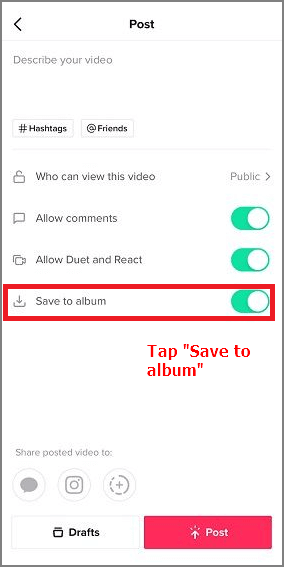
War der Artikel hilfreich?
Nach dem Studium der Germanistik ist Mako seit 2013 Teil des EaseUS-Teams und hat sich in den letzten 11 Jahren intensiv mit Software-Themen beschäftigt. Der Schwerpunkt liegt auf Datenrettung, Datenmanagement, Datenträger-Verwaltung und Multimedia-Software.
Weitere Artikel & Tipps:
-
Fünf Lösungen: Gelöschte Spiele Dateien wiederherstellen [2025]
![author icon]() Mako | 21.05.2025, 16:23
Mako | 21.05.2025, 16:23 -
So zeigen Sie versteckte Bilder in Word an und blenden ein Wort ein
![author icon]() Maria | 10.07.2025, 15:30
Maria | 10.07.2025, 15:30 -
Fehlerbehebung: Sticky Notes ist für Sie derzeit nicht verfügbar
![author icon]() Mako | 17.09.2025, 14:15
Mako | 17.09.2025, 14:15 -
3 Methoden: Wie kann man versteckte Dateien unter Windows 11 anzeigen?
![author icon]() Mako | 17.09.2025, 14:16
Mako | 17.09.2025, 14:16